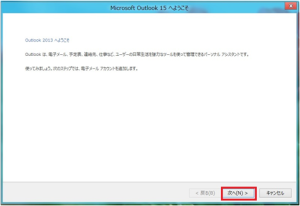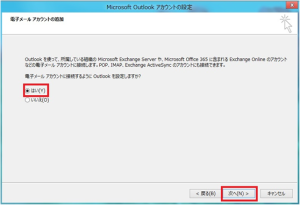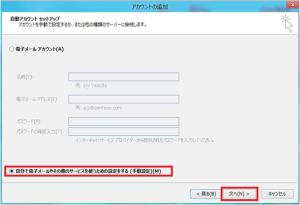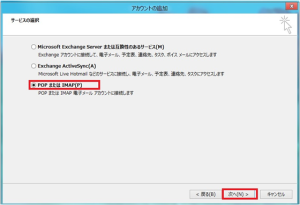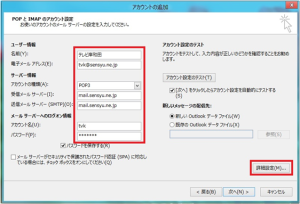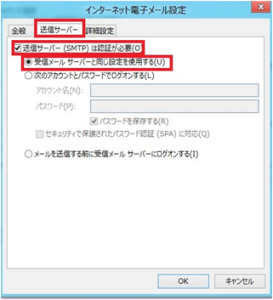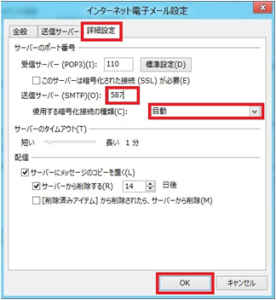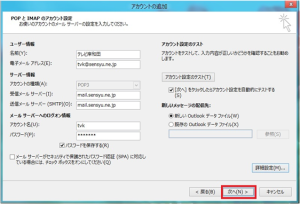6-4.Outlook2013 の設定(8)
6-4ー1.
メニューからOutlook2013を起動する。
6-4ー2.
Microsoft Outlook アカウント設定画面が開きます。
※初めてWindows Live Mailを使われる場合は、下図の画面が表示されます。
電子メールアカウントに接続するようにOutlookを設定しますか?の[はい]にチェックを入れ次へボタンを押します。
6-4ー3.
アカウント追加画面が開きます。
自分で電子メールやその他サービスを使うための設定をする(手動設定)にチェックを入れ次へボタンを押します。
6-4ー4.
POPまたはIMAPにチェックを入れ次へボタンを押します。
6-4ー5.
ユーザー情報に名前・電子メールアドレスを入力し、アカウントの種類をPOP3に合わせ
- 受信メールサーバー欄に[mail.sensyu.ne.jp]
- 送信メールサーバー欄に[mail.sensyu.ne.jp]
を入力し、アカウント名パスワードを入力して詳細設定ボタンを押します。
6-4ー6.
インターネット電子メール設定画面が開きます。
送信サーバータブをクリックし、送信サーバー(SMTP)は認証が必要にチェックを入れ受信メールサーバーと同じ設定を使用するにチェックが入っている事を確認し、詳細タブをクリックします。
6-4ー7.
送信サーバー(SMTP)を[25]から[587]に変更し、使用する暗号化接続の種類を自動にし、OKボタンを押します。
6-4ー8.
前の画面に戻りますので、次へボタンを押してください。